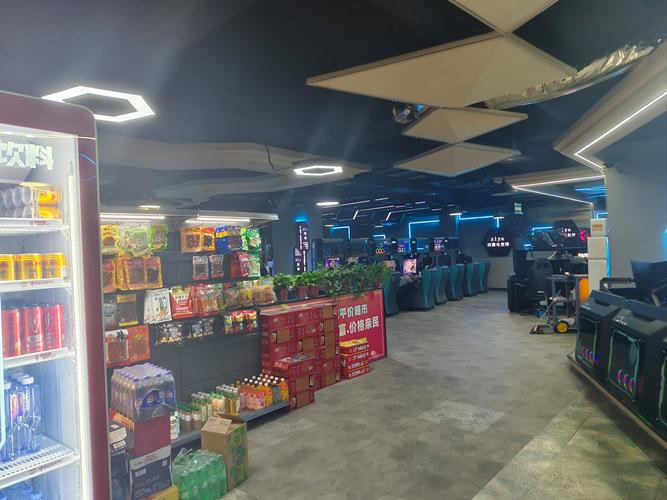網咖可以列印嗎網咖列印服務深度解析:從操作流程到費用、常見問題全攻略
在數位化時代,許多文件處理已轉為線上,但實體列印的需求卻從未消失。無論是學校報告、商務文件、機票登機證,或是政府單位所需的紙本證明,總有那麼一刻,你需要將數位檔案化為實體。然而,並非人人家中都有印表機,這時,網咖(或稱網際網路咖啡廳)便成為一個許多人考慮的選項。那麼,究竟「網咖可以列印嗎」?本文將為您提供最詳盡的答案與操作指南,讓您在緊急時刻不再手忙腳亂。
Table of Contents
網咖提供列印服務嗎?答案是肯定的!
答案是肯定的!絕大多數的台灣網咖都提供列印服務,這已是其標準服務項目之一。網咖不僅提供上網、遊戲的娛樂空間,更常扮演著小型資訊中心的角色,滿足顧客的臨時文書處理需求,其中包含列印、掃描甚至影印等服務。對於沒有家用印表機、外出洽公急需文件、或是旅遊途中需要列印票券的民眾而言,網咖無疑是最即時、最便利的解決方案之一。
提供列印服務的網咖,通常會配備雷射印表機(黑白為主,部分提供彩色)和相關的電腦設備,讓顧客能夠輕鬆將檔案傳輸至電腦,並進行列印設定。
在網咖列印文件的完整操作流程
了解網咖提供列印服務後,下一步就是知道如何實際操作。以下提供詳細的步驟指南,讓您輕鬆完成列印:
1. 檔案準備與傳輸
在前往網咖之前,請先確保您的文件檔案已準備妥當。
- USB 隨身碟: 這是最常見且方便的方式。請將您的文件(例如 PDF、Word、Excel、PowerPoint、圖片檔等)儲存至 USB 隨身碟。
- 雲端硬碟: 如果您習慣使用 Google Drive、Dropbox、OneDrive 等雲端服務,可以直接在網咖的電腦上登入您的雲端帳號,下載所需檔案。
- 電子郵件: 將文件附件寄送到自己的電子郵件信箱,然後在網咖電腦上登入郵箱下載。這是當您沒有隨身碟時的常用備案。
- 通訊軟體: 如 Line、Messenger 等,也可以將檔案傳送給自己,再於網咖電腦上登入網頁版或下載檔案。
小提醒: 為確保檔案格式相容性與版面不跑位,建議盡量將文件轉存為 PDF 格式。PDF 檔案在不同電腦上開啟時,版面較能保持一致,避免因字體、軟體版本差異導致的排版問題。
2. 尋找提供列印服務的電腦或專用工作站
進入網咖後,請留意是否有標示「列印區」、「影印區」的電腦,或直接詢問櫃檯人員。有些網咖會將列印功能整合在所有電腦中,有些則會設置專門的列印工作站。
3. 登入電腦並開啟檔案
依照網咖的指示,登入您選擇的電腦(通常需要先向櫃檯儲值或開卡)。登入後,將您的 USB 隨身碟插入電腦的 USB 插槽,或透過瀏覽器登入您的雲端/信箱帳號,找到並開啟您欲列印的檔案。
4. 執行列印指令
開啟檔案後:
- 一般文件檔案:點擊左上角的「檔案」->「列印」,或直接按下鍵盤快速鍵 Ctrl + P。
- 網頁內容:在網頁上點擊滑鼠右鍵,選擇「列印」;或使用瀏覽器內的列印功能(通常在選單或設定中)。
5. 設定列印選項
這一步驟至關重要,請仔細設定:
- 選擇印表機: 確保選擇的是網咖提供列印服務的印表機名稱。
- 頁面範圍: 如果只需列印部分頁面,請在此輸入頁碼範圍(例如:1-5, 8, 10-12)。
- 列印份數: 設定您需要的列印份數。
- 色彩模式: 選擇「黑白」或「彩色」。彩色列印的費用通常遠高於黑白,請務必確認您的需求。
- 紙張大小: 預設通常為 A4,若有其他需求(如 B5 或信紙),請確認網咖是否支援並調整。
- 單面/雙面列印: 視需求選擇。部分網咖的印表機支援自動雙面列印。
- 版面配置: 如一張紙列印多頁(常用於講義)。
重要提示: 在點擊「列印」前,務必利用「預覽列印」功能,確認文件版面是否正確,避免浪費紙張與金錢。
6. 確認列印並前往櫃檯繳費
設定完畢後,點擊「列印」。此時,列印請求會傳送到網咖的印表機。大部分網咖會採用兩種收費模式:
- 櫃檯確認模式: 列印指令送出後,系統會提示您前往櫃檯確認列印內容、數量與費用,並由櫃檯人員確認後才開始列印。這是為了避免誤印或惡意列印。
- 自動扣款模式: 較少見,但有些網咖會直接從您的儲值金或會員帳戶中扣款,並立即開始列印。
請務必遵從網咖的指示。繳費完成後,您的文件便會從印表機輸出。
7. 取回列印文件並登出
取回您的列印文件,並務必將 USB 隨身碟移除,同時登出您在網咖電腦上登入的所有帳號(雲端、郵件等),以保護個人資料安全。
網咖列印的費用計算方式與考量
網咖列印的費用通常是按張數計算,並會根據黑白或彩色、紙張大小而有所差異。
1. 基本單價
- 黑白列印: 通常每張 NT$3 ~ NT$5。這是最常見的價格,有些區域競爭激烈的網咖可能會有更低的優惠。
- 彩色列印: 費用會高出許多,通常每張 NT$10 ~ NT$30 不等。價格差異較大,取決於網咖的定價策略和印表機的品質。某些網咖可能提供兩種彩色模式(例如一般彩色與高品質彩色),價格也會不同。
- A3 紙張列印: A3 紙張由於尺寸較大,費用會比 A4 更高,通常是 A4 的兩倍或更高。但並非所有網咖都提供 A3 列印。
2. 付款方式
大部分網咖接受現金支付,有些大型連鎖網咖也可能支援悠遊卡、信用卡或行動支付等多元支付方式。通常需要先儲值一定金額或直接支付列印費用。
3. 計價單位
通常以「單張紙」計算,不論單面或雙面。也就是說,如果您列印雙面文件,一張 A4 紙會計為一張的費用。然而,仍有少數網咖會以「頁」來計算(例如雙面計為兩頁),建議在列印前先詢問清楚計價方式,尤其是在需要大量列印時。
建議: 在列印前,可以先詢問櫃檯人員列印的計價標準,尤其是有彩色或大量列印需求時,以避免超出預算。
網咖列印的常見問題與實用小撇步
即使操作流程看似簡單,仍可能遇到一些小狀況。以下整理常見問題與解決方法:
1. 列印失敗或印表機沒有反應
- 檢查連線: 確保您選擇了正確的印表機。
- 墨水/紙張不足: 有時印表機可能缺墨或缺紙。這通常會顯示在電腦螢幕上,或印表機本體會有警示燈。請告知櫃檯人員。
- 系統暫時性問題: 有時是系統或驅動程式問題,重啟列印軟體或更換一台電腦可能解決。
- 諮詢店員: 最快的方式是直接向網咖的櫃檯人員尋求協助,他們通常能快速處理。
2. 版面跑掉或字體不符
- 使用 PDF 格式: 如前所述,這是避免版面問題的最佳方式。
- 預覽列印: 務必使用預覽列印功能,確保文件看起來與預期一致再送印。
- 字體缺失: 如果文件使用了特殊字體,而網咖電腦沒有安裝該字體,可能會導致字體替換或亂碼。將文件轉為 PDF 可避免此問題。
3. 個人資料安全與隱私
- 登出所有帳號: 列印完成後,務必在網咖電腦上登出您的雲端、電子郵件、通訊軟體等所有個人帳號。
- 刪除下載檔案: 如果您下載了文件到網咖電腦的桌面或其他資料夾,請在列印完畢後將其刪除。
- 清空瀏覽紀錄: 在離開前,可以順手清除瀏覽器的歷史紀錄和快取。
- 不輸入敏感資料: 盡量避免在網咖電腦上處理涉及個人身份、銀行帳戶等高度敏感的資訊。
4. 如何找到提供列印服務的網咖?
- 網路搜尋: 在 Google Map 或其他地圖應用程式上,搜尋「網咖 列印」、「網咖 影印」或「複合式咖啡廳 列印」。
- 詢問: 直接詢問當地居民或店家。
- 注意招牌: 許多網咖會在店門口或招牌上特別標註提供「列印」、「影印」、「掃描」等服務。
除了列印,網咖還提供哪些相關服務?
除了列印,許多網咖也提供了其他便利的文書處理相關服務,讓您能一站式解決多種需求:
- 影印服務: 如果您手邊有實體文件需要複製,網咖的影印機可以幫忙。通常有黑白和彩色影印兩種選項。
- 掃描服務: 需要將紙本文件轉為數位檔案(例如 PDF 或 JPG)時,掃描服務就派上用場。您可以將掃描後的檔案存入 USB 或上傳至雲端。
- 傳真服務: 雖然較不普及,但部分規模較大的網咖仍提供傳真服務,對於一些需要傳統方式發送文件的人來說非常實用。
- 電腦租用: 最基本的服務,讓您可以使用配備完整軟體的電腦進行文書處理、上網或遊戲。
誰會需要網咖的列印服務?
網咖的列印服務主要針對以下族群:
- 學生族群: 臨時趕作業、報告、論文,或需要列印課堂講義。
- 商務人士/業務員: 外出洽公,臨時需要列印合約、簡報或報價單。
- 觀光客/旅客: 列印電子機票、住宿憑證、景點門票、或旅遊行程表。
- 沒有家用印表機者: 偶爾才有列印需求,不值得購買家用印表機的個人或家庭。
- 求職者: 列印履歷、自傳、證件照等求職文件。
- 緊急狀況: 任何突發性的文件列印需求。
結論
綜合來看,網咖的確提供了便捷且價格合理的列印服務,能夠滿足大多數人在緊急或臨時狀況下的文件列印需求。掌握正確的操作流程,了解費用計算方式,並注意個人資料安全,您就能充分利用網咖的便利設施。下次當您面對列印需求,卻手邊沒有印表機時,不妨考慮走進附近的網咖,感受其提供的即時與高效服務。希望本文能幫助您解決「網咖可以列印嗎」的疑惑,並讓您在需要時能順利完成列印任務。
常見問題(FAQ)
以下是一些關於網咖列印的常見問題:
如何確保在網咖列印時的檔案安全性?
在網咖電腦上列印檔案後,請務必記得登出所有個人帳號(如雲端、郵件),並刪除您下載到電腦中的檔案。最好也清除瀏覽器歷史紀錄,以確保個人資料不會殘留在公共電腦上。
為何我在網咖列印時,文件的版面會跑掉?
文件版面跑掉通常是因為原始檔案格式與網咖電腦的軟體版本不相容,或是缺少文件所需的字體。最有效的解決方式是將您的文件轉換為 PDF 格式,PDF 檔在不同裝置上都能維持一致的版面配置。
網咖列印的彩色費用為何比黑白高那麼多?
彩色列印使用多種墨水(通常是青、洋紅、黃、黑四色),耗材成本遠高於只使用黑色墨水的黑白列印。此外,彩色列印的印表機通常也較為昂貴,因此費用自然會反映在更高的單價上。
網咖提供哪些紙張尺寸的列印服務?
絕大多數網咖提供 A4 尺寸的列印服務,這是最常見的標準尺寸。部分網咖也可能提供 A3 尺寸的列印,但數量較少,且費用會更高。若有特殊尺寸需求,建議事先致電網咖詢問。
如果我沒有 USB 隨身碟,還能在網咖列印嗎?
可以的。您可以透過將文件上傳到雲端硬碟(如 Google Drive、Dropbox)或電子郵件,然後在網咖電腦上登入這些服務,下載檔案後進行列印。這是沒有隨身碟時最常用的備用方案。